الساعة الأخيرة من اتصال WhatsApp هي سيف ذو حدين. يمكن أن يكون مفيدًا في بعض الحالات ، ولكن في كثير من الأحيان يصبح وسيلة “لمتابعة” شخص ما ويمكنه حتى إجراء مناقشات عندما لا يرد شخص ما على رسالة ولكنك ترى أن الشخص الآخر يتصل بـ WhatsApp.
الحقيقة هي أن الأسباب التي تجعل الشخص لا يستجيب لـ WhatsApp ، حتى لو كان متصلاً بعد استلامه ، يمكن أن تكون كثيرة. على سبيل المثال ، قد تكون في ساعات العمل وتصل إلى الأداة لمعالجة مشكلة العمل أو قد تكون مع مشكلة عائلية وتعتبر أن رسالتك ليست عاجلة ، إلخ ، إلخ … وبالطبع ، لا يمكننا أن ننسى ذلك ربما لا تشعر بالرغبة في الإجابة في هذه المرحلة.
منع WhatsApp من إظهار آخر مرة قمت فيها بالاتصال
نظرًا للمشكلات التي يمكن أن يسببها ذلك ، فقد اختار WhatsApp منذ سنوات عديدة لتقديم إمكانية إخفاء وقت الاتصال الأخير . بفضل هذا ، من الممكن تكوين الحساب بحيث لا يتمكن أي شخص من رؤية اللحظة الأخيرة التي قمت فيها بالاتصال وبالتالي حل هذه الأنواع من المشاكل بشكل كامل.
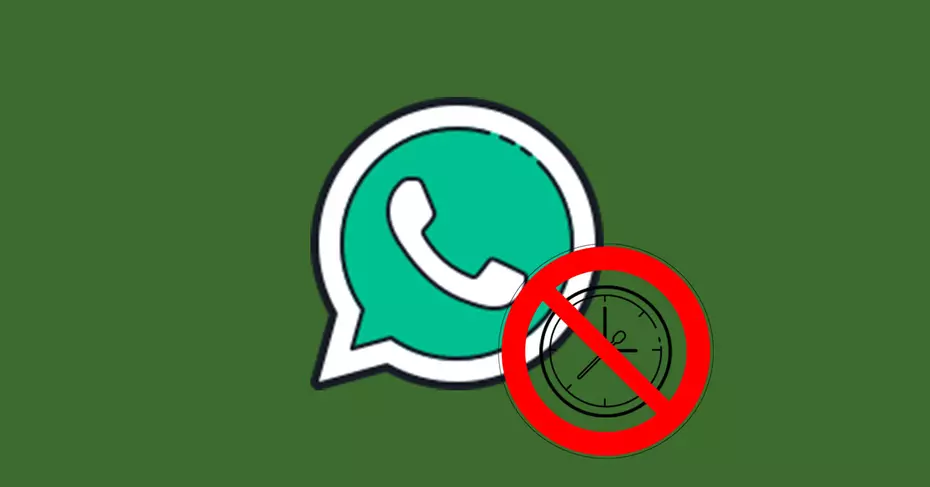
من المهم الإشارة إلى أن وظيفة إخفاء وقت WhatsApp تعمل بشكل متبادل. بمعنى ، إذا قمت بتنشيط الخيار الذي لا يُظهر وقت الاتصال الأخير ، فلن تتمكن من رؤية جهات الاتصال الخاصة بك في خدمة المراسلة أيضًا.
إذا لم تكن هذه مشكلة بالنسبة لك ولا تريد أن يرى أحد آخر مرة قمت فيها بالاتصال بالخدمة ، فيجب عليك تعديل أحد الإعدادات في حسابك.
إذا كنت تستخدم جهاز Android ، فإن أول شيء يجب عليك فعله هو النقر على أيقونة النقاط الثلاث في الزاوية اليمنى العليا ثم تحديد خيار الإعدادات. بمجرد الدخول ، أدخل الحساب – الخصوصية واختر آخر مرة. زمن. عند القيام بذلك ، سيتم عرض قائمة جديدة تسمح لك باختيار من يمكنه رؤية وقت الاتصال الأخير.
في هذه المرحلة ، يمكنك الاختيار بين الجميع أو جهات الاتصال الخاصة بي أو لا أحد. وهذا يعني أن جميع مستخدمي التطبيق يمكنهم رؤية اتصالك الأخير ، فقط جهات الاتصال التي قمت بحفظها في الجهاز أو لا أحد. اختر الخيار الذي تفضله وهذا كل شيء. من تلك اللحظة فصاعدًا ، سيعرض WhatsApp فقط وقت الاتصال الأخير للأشخاص الذين اخترتهم.
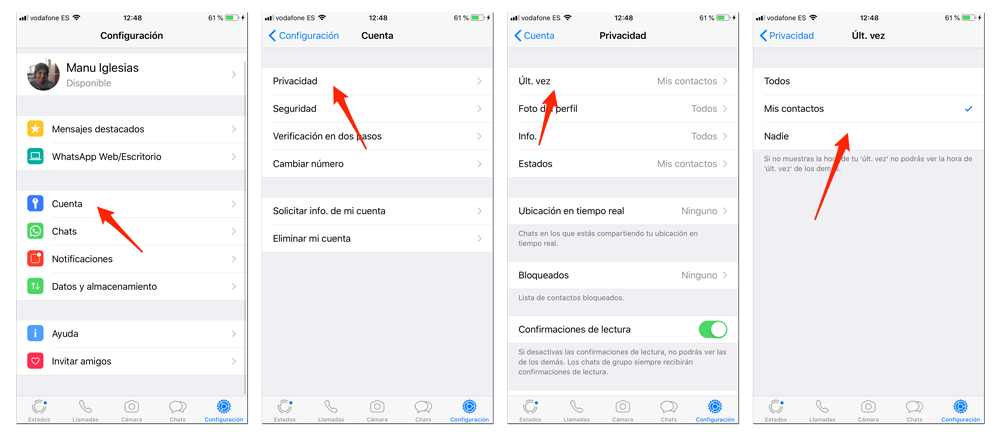
في حالة iPhone ، لا يختلف التكوين كثيرًا. أول شيء يجب عليك فعله هو النقر فوق علامة التبويب “الإعدادات” ثم الوصول إلى الحساب – الخصوصية. بمجرد الدخول ، انقر فوق Ult. مرة واحدة وحدد أحد الخيارات الثلاثة المتاحة (كما هو الحال في حالة Android). عند تحديده ، سيتم حفظ الإعدادات تلقائيًا وسيعمل WhatsApp كما هو محدد.


